Obchod Windows Apps je skvělým místem pro stahování aplikací pro počítač. Mnoho uživatelů však při stahování z obchodu Windows čelí problémům. Chyba 0x8004e108 je taková chyba, která uživatelům nedovolí stahovat a aktualizovat jejich aplikace, je velmi nepříjemná, když v nějaké aplikaci opravdu potřebujete, ale nemůžete si ji stáhnout kvůli nějaké náhodné chybě. Nebojte se, shromáždili jsme některá z nejlepších řešení této chyby, postupujte podle těchto řešení a můžete si aplikace znovu stáhnout.
Řešení 1 - Resetujte mezipaměť obchodu Microsoft Store
Jedním z nejjednodušších řešení problému je resetovat obchod Microsoft, aby se znovu načetl a váš problém mohl zmizet. Podle pokynů níže resetujte mezipaměť obchodu Microsoft.
KROK 1: Stiskněte Windows a vyhledejte wsreset.exe, klikněte pravým tlačítkem na výsledek a vyberte spustit jako administrátor.
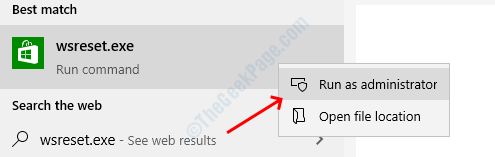
KROK 2: Stiskněte Ano možnost pro potvrzení resetování mezipaměti úložiště systému Windows.
Řešení 2 - Spusťte Poradce při potížích se systémem Windows
Poradce při potížích je program, který je speciálně navržen pro detekci a řešení chyb v systému Windows. Pokud narazíte na problém s obchodem Windows, můžete spustit Poradce při potížích. Chcete-li spustit nástroj pro odstraňování problémů, postupujte podle těchto jednoduchých kroků,
KROK 1: Otevřete Windows nastavení stisknutím Windows + I.
KROK 2: Přejděte dolů na poslední a vyberte Aktualizace a zabezpečení volba.
Krok 3: V části Aktualizace a zabezpečení vyberte řešení problémů z levého panelu.

KROK 4: Přejděte a najděte Aplikace Windows Store v nabídce Poradce při potížích klikněte na něj a poté vyberte Spusťte nástroj pro odstraňování problémů.

Program Windows Troubleshooter nyní prohledá problém a automaticky jej vyřeší, jakmile najde nějakou chybu. Po dokončení procesu zavřete okno Poradce při potížích a poté zkontrolujte, zda si nyní můžete stáhnout aplikace z obchodu Windows.
Řešení 3 - Přejmenujte složku SoftwareDistribution
Mnoho uživatelů uvedlo, že změna složky SoftwareDistribution opravuje chybu 0x8004e108, můžete název složky změnit pomocí příkazů v příkazovém řádku.
KROK 1: Stiskněte tlačítko Okna tlačítko, vyhledejte cmda stisknutím klávesy Enter otevřete okno příkazového řádku.

KROK 2: Vložte níže uvedený příkaz do okna příkazového řádku a stiskněte klávesu Enter.
net stop WuAuServ

KROK 3: Otevřete Průzkumník souborů Windows a přejděte cestou zobrazenou níže nebo vložte cestu do adresního řádku.
C: \ Windows
KROK 4: Přejděte dolů a vyhledejte Distribuce softwaru složku, klikněte na ni pravým tlačítkem a vyberte přejmenovat.
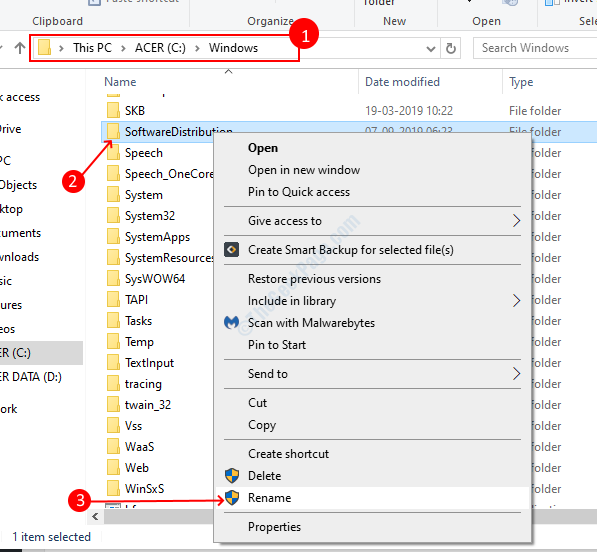
KROK 5: Typ SDold jako nový název složky zavřete okno prohlížeče souborů po úspěšném přejmenování složky.
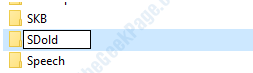
Krok 6: Přepněte do okna příkazového řádku a vložte následující okno.
čistý start WuAuServ

To je vše, nyní byste měli mít možnost stahovat aplikace z obchodu Windows. Pokud se chyba stále zobrazuje, zkuste další metodu.
Řešení 4 - Odhlaste se a znovu se přihlaste ke svému účtu Microsoft
Odhlášení z obchodu Windows pomáhá mnoha lidem tuto chybu vyřešit, protože po opětovném přihlášení resetuje aplikaci obchodu. Přihlaste se a přihlaste se podle následujících pokynů.
KROK 1: Otevřete Microsoft Store a klikněte na profilikona na pravé straně. Vybrat odhlásit se možnost z nabídky.
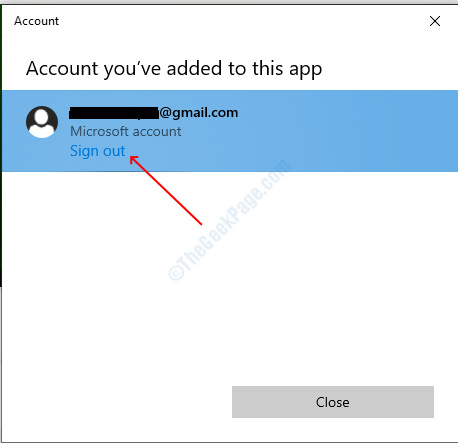
KROK 2: Nyní vyhledejte aplikaci, kterou si musíte stáhnout, otevřete stránku aplikace a klikněte na Dostat knoflík.

KROK 3: Klikněte Přihlásit se možnost z ikony profilu, vaše aplikace se stáhne hned.
Řešení 5 - Vypněte server proxy
KROK 1: Otevřete dialogové okno Spustit stisknutím Windows + R, zadejte řízenía stiskněte vstoupit knoflík.

KROK 2: Vyberte možnosti internetu z okna ovládacího panelu.
KROK 3: Jeďte do připojení kartu a poté klikněte na tlačítko Nastavení LAN.
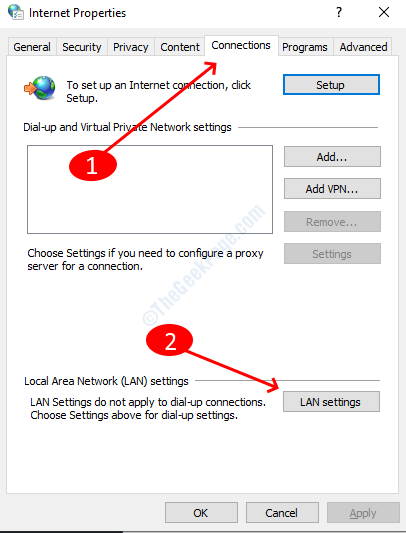
KROK 4: Zrušte zaškrtnutí políčka, že se pro vaši LAN používá proxy server, klikněte na tlačítko OK a zavřete ovládací panel.
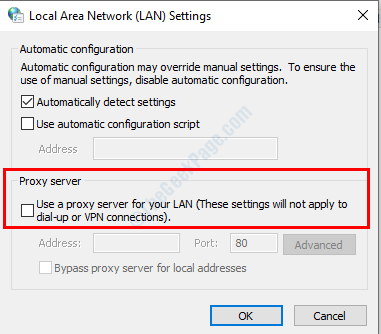
To je vše, mělo by to vyřešit váš problém s Microsoft Store. Pokud máte potíže s dodržováním těchto metod, dejte nám vědět v komentářích.

